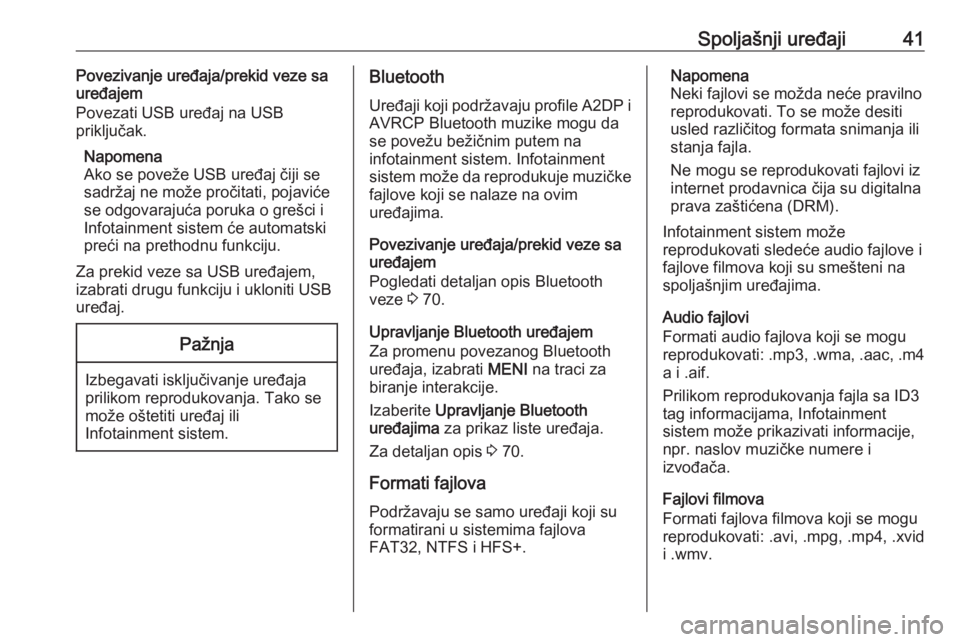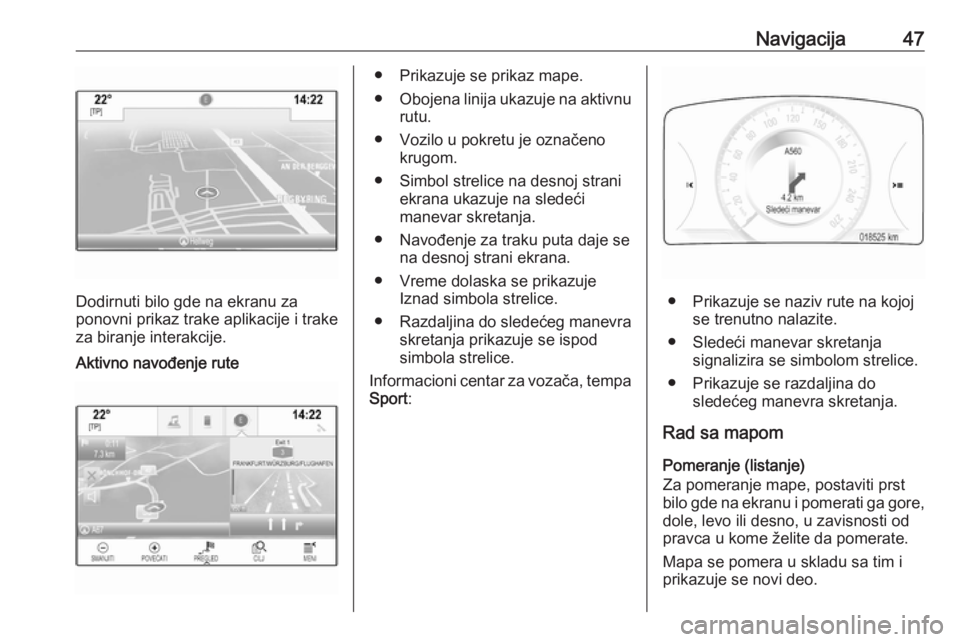Page 41 of 127
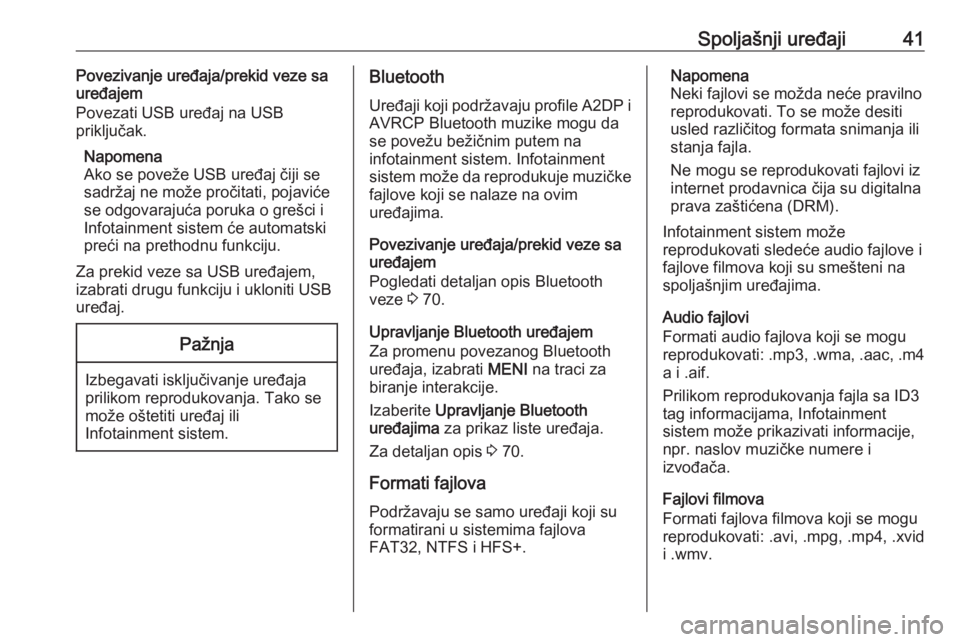
Spoljašnji uređaji41Povezivanje uređaja/prekid veze sa
uređajem
Povezati USB uređaj na USB
priključak.
Napomena
Ako se poveže USB uređaj čiji se
sadržaj ne može pročitati, pojaviće
se odgovarajuća poruka o grešci i
Infotainment sistem će automatski
preći na prethodnu funkciju.
Za prekid veze sa USB uređajem,
izabrati drugu funkciju i ukloniti USB
uređaj.Pažnja
Izbegavati isključivanje uređaja
prilikom reprodukovanja. Tako se
može oštetiti uređaj ili
Infotainment sistem.
Bluetooth
Uređaji koji podržavaju profile A2DP iAVRCP Bluetooth muzike mogu da
se povežu bežičnim putem na
infotainment sistem. Infotainment sistem može da reprodukuje muzičke
fajlove koji se nalaze na ovim
uređajima.
Povezivanje uređaja/prekid veze sa
uređajem
Pogledati detaljan opis Bluetooth
veze 3 70.
Upravljanje Bluetooth uređajem
Za promenu povezanog Bluetooth
uređaja, izabrati MENI na traci za
biranje interakcije.
Izaberite Upravlјanje Bluetooth
uređajima za prikaz liste uređaja.
Za detaljan opis 3 70.
Formati fajlova
Podržavaju se samo uređaji koji su
formatirani u sistemima fajlova
FAT32, NTFS i HFS+.Napomena
Neki fajlovi se možda neće pravilno reprodukovati. To se može desiti
usled različitog formata snimanja ili
stanja fajla.
Ne mogu se reprodukovati fajlovi iz
internet prodavnica čija su digitalna
prava zaštićena (DRM).
Infotainment sistem može
reprodukovati sledeće audio fajlove i
fajlove filmova koji su smešteni na spoljašnjim uređajima.
Audio fajlovi
Formati audio fajlova koji se mogu
reprodukovati: .mp3, .wma, .aac, .m4
a i .aif.
Prilikom reprodukovanja fajla sa ID3
tag informacijama, Infotainment
sistem može prikazivati informacije,
npr. naslov muzičke numere i
izvođača.
Fajlovi filmova
Formati fajlova filmova koji se mogu
reprodukovati: .avi, .mpg, .mp4, .xvid
i .wmv.
Page 42 of 127

42Spoljašnji uređajiUglavnom se podržavaju uobičajene
audio i video kombinacije za mobilne
uređaje.
Reprodukcija audiosadržaja
Pokretanje reprodukcije Ako nije povezan, povežite uređaj
3 40.
Za uključivanje željenog izvora
medija, više puta izabrati MEDIJI na
traci za biranje interakcije ili pritisnuti
MEDIA na komandnoj tabli.
Primer: glavni USB meni.Funkcijska dugmad
Napomena
Funkcijska dugmad nisu dostupna
tokom AUX reprodukcije.
Pauziranje reprodukcije
Izaberite = za pauziranje
reprodukcije.
Izaberite l za nastavak reprodukcije.
Preskakanje na prethodnu ili sledeću
muzičku numeru
Izaberite t ili v za reprodukovanje
prethodne ili naredne muzičke
numere.
Alternativno, okrenite MENU za
prelazak na prethodne ili sledeće
numere.
Brzo premotavanje napred ili nazad
Dodirnuti i zadržati t ili v za
premotavanje u nazad ili u napred.
Alternativno, pomeriti klizač na
vremenskoj traci (dostupno samo za
USB).Funkcija pregledavanja
Napomena
Funkcija pregledanja nije dostupna
za AUX izvore medija.
Za prikaz ekrana za pregledavanje,
možete opciono:
● Dodirnuti ekran.
● Izaberite PRETRAŽI na traci za
biranje interakcije.
● Okretanje MENU.
Izabrati SPIS. NASL. , IZVOĐAČI ,
ALBUMI , PESME , ŽANROVI ili VIŠE .
VIŠE obuhvata dodatne kategorije:
Prikaz mape , Podcast , Audio knjige ,
Video i Kompozitori .
Page 43 of 127

Spoljašnji uređaji43Pregledajte kategorije sve dok ne
pronađete željenu muzičku numeru.
Izaberite muzičku numeru da biste
započeli reprodukciju.
Redosled reprodukovanja
Ako se aktivira Mešanje, sve numere
na aktivnom uređaju se reprodukuju
po nasumičnom redosledu.
Napomena
Pri reprodukciji sa USB-a, funkcija
slučajnog redosleda reprodukcije
zavisi od režima filtera koji je izabran
za reprodukovanje pesme, npr.
album, izvođač, žanr.
Za prikaz odgovarajućeg audio
menija izabrati MENI na traci za
biranje interakcije.
Podesite Promešaj - ukl ј. ili Promešaj
- isklј. .
Reprodukcija filmova
Pokretanje reprodukcije video
zapisa
Povežite uređaj 3 40.Za uključivanje željenog izvora
medija, više puta izabrati MEDIJI na
traci za biranje interakcije ili pritisnuti
MEDIA .
Izabrati PRETRAŽI i nakon toga
VIŠE . Izaberite Video, a zatim željeni
fajl filma. Pokreće se reprodukcija
video zapisa.
Napomena
Video zapisi mogu da se
reprodukuju samo ako je parkirna
kočnica uključena.Funkcijska dugmad
Pauziranje reprodukcije
Izaberite = za pauziranje
reprodukcije.
Izaberite l za nastavak reprodukcije.
Preskakanje na prethodni ili sledeći
fajl
Izaberite t ili v za reprodukovanje
prethodnog ili narednog fajla filma.
Alternativno, okrenuti MENU za
prelazak na prethodne ili sledeće
fajlove filma.
Brzo premotavanje napred ili nazad
Dodirnuti i zadržati t ili v za
premotavanje u nazad ili u napred.
Alternativno, pomeriti klizač na
vremenskoj traci.
Video meni
Za prikaz video menija izaberite
MENI na traci za biranje interakcije.
Page 44 of 127

44Spoljašnji uređajiKorišćenje aplikacija zapametne telefone
Aplikacije za projekcije sa telefona
Apple CarPlay™ i Android Auto™
prikazuju izabrane aplikacije sa
vašeg pametnog telefona na
Infotainment ekranu i omogućavaju
rukovanje njima direktno putem
Infotainment komandi.
Proveriti kod proizvođača uređaja da li je ova funkcija kompatibilna sa
vašim pametnim telefonom i da li je
dostupna u vašoj zemlji.
Pripremanje pametnog telefona Android telefon: Preuzmite aplikaciju
Android Auto sa Google Play™
prodavnice na vaš pametni telefon.
iPhone ®
: Uverite se da je na vašem
pametnom telefonu aktiviran SIRI.
Uključivanje projekcije sa
telefona u meniju za podešavanja
Pritisnuti ; za prikaz početnog
ekrana, a zatim izabrati
PODEŠAVANJA .Proći kroz listu i izabrati
Apple CarPlay ili Android Auto za
prikaz podmenija.
Uveriti se da je odgovarajuća
aplikacija uključena.
Za spisak svih uređaja registrovanih
za ovu funkciju, izabrati Upravljanje
uređajima .
Povezivanje mobilnog telefona
Povezati pametni telefon na USB
priključak 3 40.
Pokretanje projekcije sa telefona
Za pokretanje funkcije projekcije sa
telefona, pritisnuti ; i zatim izabrati
PROJEKCIJA .
Napomena
Ako Infotainment sistem prepoznaje aplikaciju, ikona aplikacije se može
promeniti na Apple CarPlay ili
Android Auto .
Alternativno, za pokretanje funkcije
možete pritisnuti i zadržati ; na par
sekundi.Prikazani ekran sa projekcijom sa telefona zavisi od vašeg pametnog
telefona i verzije softvera.
Povratak na Infotainment ekranPritisnuti ;.
Page 45 of 127

Navigacija45NavigacijaOpšte informacije.........................45
Korišćenje .................................... 46
Unos odredišta ............................. 53
Navođenje .................................... 59Opšte informacije
Sistem za navigaciju će vas
pouzdano odvesti do odredišta.
Prilikom proračuna rute uzima se u
obzir trenutna situacija u saobraćaju.
U tu svrhu, Infotainment sistem prima
obaveštenja o saobraćaju u trenutnoj zoni prijema preko RDS-TMC-a.
Navigacioni sistem ne može,
međutim, uzeti u proračun
saobraćajne nesreće, promene u
saobraćajnim regulativama koje se
na kratko pojave i opasnosti ili
probleme koji se najednom pojave
(npr. radovi na putu).Pažnja
Upotreba navigacionog sistema
ne oslobađa vozača od
odgovornosti od pravilnog i
opreznog ponašanja u
saobraćaju. Pripadajuća
saobraćajna pravila se uvek
moraju poštovati. Ako su
navigaciona uputstva u
suprotnosti sa saobraćajnim
pravilima, saobraćajna pravila se
uvek moraju poštovati.
Rad navigacionog sistema
Položaj i pomeranje vozila se opaža
preko navigacionog sistema pomoću senzora. Pređena razdaljina se
utvrđuje putem signala brzinomera
vozila, pomeranja u krivinama putem
žiroskopa. Položaj se određuje
pomoću GPS (Sistem globalnog
pozicioniranja) satelita.
Upoređivanjem signala senzora sa
digitalnim mapama, moguće je
odrediti položaj sa preciznošću od
oko 10 metara.
Sistem će raditi i sa lošim GPS
prijemom. Međutim, preciznost
određivanja položaja će biti
smanjena.
Nakon unosa adrese odredišta ili
mesta interesovanja (najbliža
benzinska pumpa, hotel, itd.), ruta se
izračunava od trenutnog položaja do
željenog odredišta.
Page 46 of 127

46NavigacijaNavođenje rutom je omogućeno
glasovnom komandom i strelicom,
kao i uz pomoć prikaza mape u više
boja.
Važne informacije
TMC sistem saobraćajnih
obaveštenja i dinamično navođenje
rute
Sistem saobraćajnih obaveštenja
TMC prima sve trenutne saobraćajne informacije od TMC radio stanica.
Ove informacije su uključene u
proračun ukupne rute. Tokom ovog
procesa, ruta se planira tako da se
problemi u saobraćaju vezani za
predizabrane kriterijume izbegavaju.
Ako dođe do problema u saobraćaju
tokom uključenog navođenja, zavisno
od pretpodešavanja, poruka se
pojavljuje da li je potrebno promeniti
rutu.
TMC saobraćajne informacije se
prikazuju na displeju mape kao
simboli ili kao detaljan tekst u meniju
TMC poruka.Da bi mogao da koristi TMC
informacije o saobraćaju, sistem
mora da prima TMC stanice u
dotičnom regionu.
TMC saobraćajne stanice mogu da
se izaberu u meniju za navigaciju
3 46.
Podaci mape
Svi potrebni podaci mape se
memorišu u Infotainment sistemu. Za ažuriranje softvera mape putem USB priključka, kontaktirati servisnu
radionicu.
Korišćenje Za prikaz mape za navigaciju,
pritisnite ;, a zatim izaberite ikonu
NAV .Navođenje rute nije aktivno
Trenutna lokacija označena je
krugom sa strelicom koja pokazuje u
smeru kretanja.
Nakon vremenskog ograničenja od oko 15 sekundi, traka aplikacije i traka
za biranje interakcije nestaju da bi se mapa prikazala preko celog ekrana.
Page 47 of 127
Navigacija47
Dodirnuti bilo gde na ekranu za
ponovni prikaz trake aplikacije i trake
za biranje interakcije.
Aktivno navođenje rute● Prikazuje se prikaz mape.
● Obojena linija ukazuje na aktivnu
rutu.
● Vozilo u pokretu je označeno krugom.
● Simbol strelice na desnoj strani ekrana ukazuje na sledeći
manevar skretanja.
● Navođenje za traku puta daje se na desnoj strani ekrana.
● Vreme dolaska se prikazuje Iznad simbola strelice.
● Razdaljina do sledećeg manevra
skretanja prikazuje se ispod
simbola strelice.
Informacioni centar za vozača, tempa
Sport :
● Prikazuje se naziv rute na kojoj
se trenutno nalazite.
● Sledeći manevar skretanja signalizira se simbolom strelice.
● Prikazuje se razdaljina do sledećeg manevra skretanja.
Rad sa mapom
Pomeranje (listanje)
Za pomeranje mape, postaviti prst
bilo gde na ekranu i pomerati ga gore,
dole, levo ili desno, u zavisnosti od
pravca u kome želite da pomerate.
Mapa se pomera u skladu sa tim i
prikazuje se novi deo.
Page 48 of 127

48NavigacijaZa povratak na trenutnu lokaciju,
izaberite RESET na traci za biranje
interakcije.
Centriranje
Dodirnuti željenu lokaciju na ekranu.
Mapa se centrira oko te lokacije.
Na odgovarajućoj lokaciji se prikazuje
crveni v, a na oznaci se prikazuje i
odgovarajuća adresa.
Za povratak na trenutnu lokaciju,
izaberite RESET na traci za biranje
interakcije.
Zumiranje
Da biste uvećali izabranu lokaciju na mapi, izaberite POVEĆATI.
Da biste umanjili i prikazali veće
područje oko izabrane lokacije,
izaberite SMANJITI .
Dugme za pregled
Tokom aktivnog navođenja rute,
prikazuje se dugme PREGLED na
ekranu u traci za biranje interakcije.
Za prikaz pregleda trenutno aktivne
rute na mapi, izaberite PREGLED.
Dugme na ekranu prelazi u RESET.
Za povratak na normalni prikaz, izaberite RESET.
Prikaz mape
Režim prikaza
Izaberite MENI u traci za biranje
interakcije, a zatim izaberite Prikaz
mape za prikaz odgovarajućeg
podmenija.
Izaberite prikaz željene mape ( 3D
prikaz , Prikaz smera kretanja , Prikaz
prema severu ).Napomena
Alternativno, moguće je više puta
izabrati x na paleti aplikacije za brzu
promenu između različitih prikaza mape ( 3D prikaz , Prikaz smera
kretanja , Prikaz prema severu ).
Audio informacije
Ako je podešeno Audio informacije -
uklј. , na ekranu mape se prikazuju
informacije o stanici, albumu ili
numeri koja se trenutno reprodukuje.
Izaberite MENI u traci za biranje
interakcije, a zatim izaberite Prikaz
mape za prikaz odgovarajućeg
podmenija.
Podesite Audio informacije - uklј. ili
Audio informacije - isklј. .
Režim displeja
Izaberite MENI u traci za biranje
interakcije, a zatim izaberite Prikaz
mape za prikaz odgovarajućeg
podmenija.
Izabrati Dnevni / noćni modus .
U zavisnosti od spoljašnjih uslova osvetljenja, aktivirajte Dan ili Noć .
Ako želite da se ekran automatski
prilagodi, aktivirajte Auto.
 1
1 2
2 3
3 4
4 5
5 6
6 7
7 8
8 9
9 10
10 11
11 12
12 13
13 14
14 15
15 16
16 17
17 18
18 19
19 20
20 21
21 22
22 23
23 24
24 25
25 26
26 27
27 28
28 29
29 30
30 31
31 32
32 33
33 34
34 35
35 36
36 37
37 38
38 39
39 40
40 41
41 42
42 43
43 44
44 45
45 46
46 47
47 48
48 49
49 50
50 51
51 52
52 53
53 54
54 55
55 56
56 57
57 58
58 59
59 60
60 61
61 62
62 63
63 64
64 65
65 66
66 67
67 68
68 69
69 70
70 71
71 72
72 73
73 74
74 75
75 76
76 77
77 78
78 79
79 80
80 81
81 82
82 83
83 84
84 85
85 86
86 87
87 88
88 89
89 90
90 91
91 92
92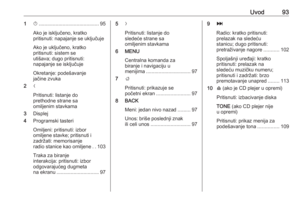 93
93 94
94 95
95 96
96 97
97 98
98 99
99 100
100 101
101 102
102 103
103 104
104 105
105 106
106 107
107 108
108 109
109 110
110 111
111 112
112 113
113 114
114 115
115 116
116 117
117 118
118 119
119 120
120 121
121 122
122 123
123 124
124 125
125 126
126